V tomto tutoriáli ti chcem ukázať, ako môžeš v Exceli zobraziť celé čísla bez desatinných miest. To môže byť špeciálne užitočné, keď chceš prezentovať dáta, ktoré nepotrebujú desatinné miesta, alebo keď chceš vykonať presné výpočty, pri ktorých nie je žiaduce zaokrúhlovanie. Existujú dve hlavné funkcie, ktoré môžeš na tento účel použiť: funkcia "CELÉ" a funkcia "ZREZAŤ". Obe funkcie majú svoje vlastné použitie, a je dôležité poznať správne použitie, aby si dosiahol požadované výsledky.
Najdôležitejšie poznatky
- Funkcia "CELÉ" vždy zaokrúhli na najbližšie menšie celé číslo, nezávisle na tom, či je pôvodná hodnota kladná alebo záporná.
- Funkcia "ZREZAŤ" jednoducho odstráni desatinné miesta, bez zaokrúhľovania, čo ju robí ideálnou pre konkrétne aplikácie, najmä ak pracuješ s negatívnymi číslami.
Využitie funkcie "CELÉ"
Aby si mohol použiť funkciu "CELÉ", musíš najskôr vybrať bunku, v ktorej sa má zobraziť výsledok. V opisnej forme to bude vyzerať takto: "=CELÉ(A1)", pričom "A1" je bunka s číslom, ktoré chceš premeniť. Po zadaní tohto vstupu stlač Enter, aby si videl výsledok. Nasledujúce číslo bude teraz zobrazené ako celé číslo a všetky desatinné miesta budú odstránené.
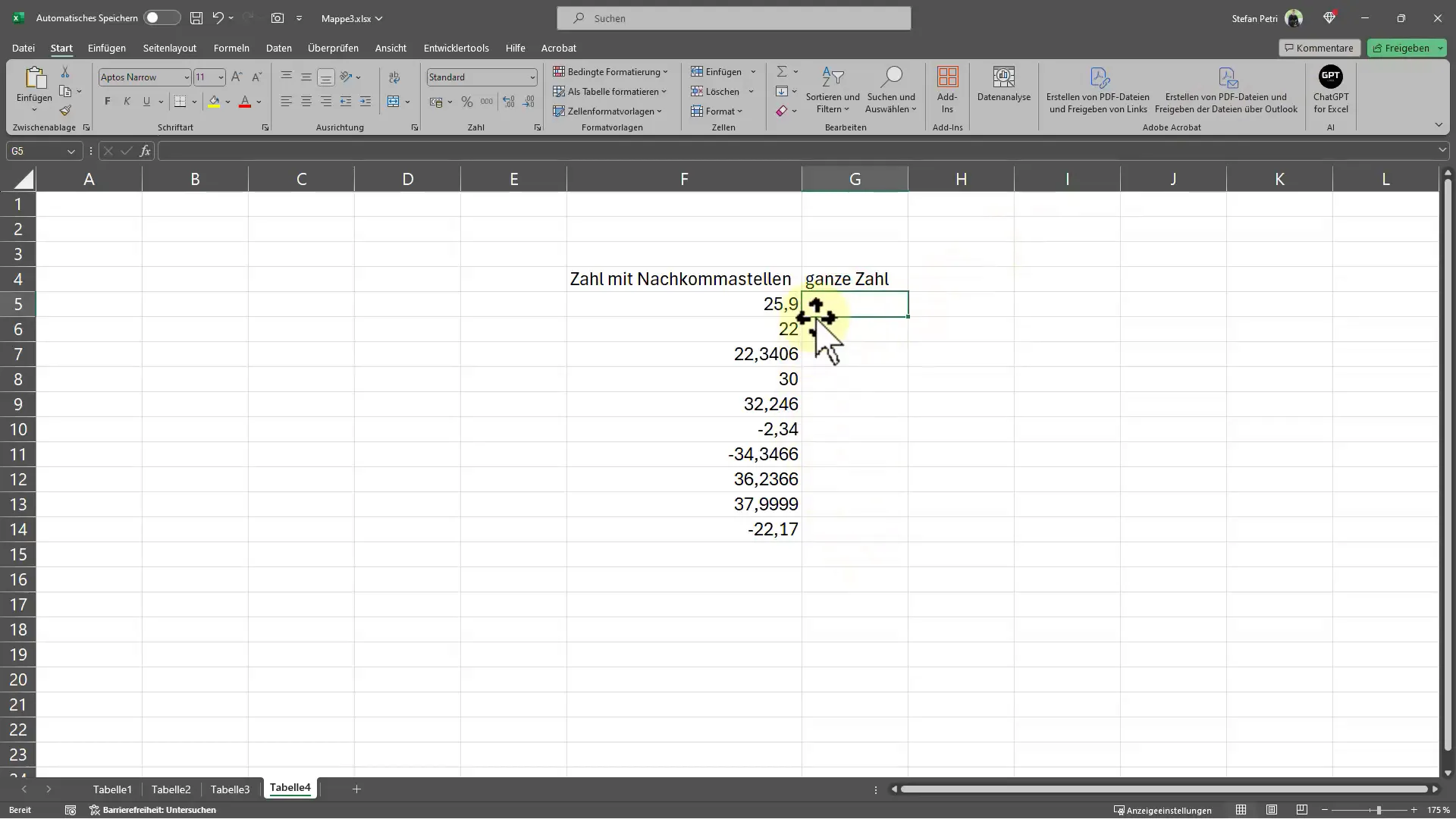
Ďalším zaujímavým pozorovaním je správanie sa funkcie "CELÉ" pri záporných číslach. Vždy vráti najbližšie menšie celé číslo, čo znamená, že sa nezaokrúhľuje nahor, ale číslo sa vždy zaokrúhli nadol.
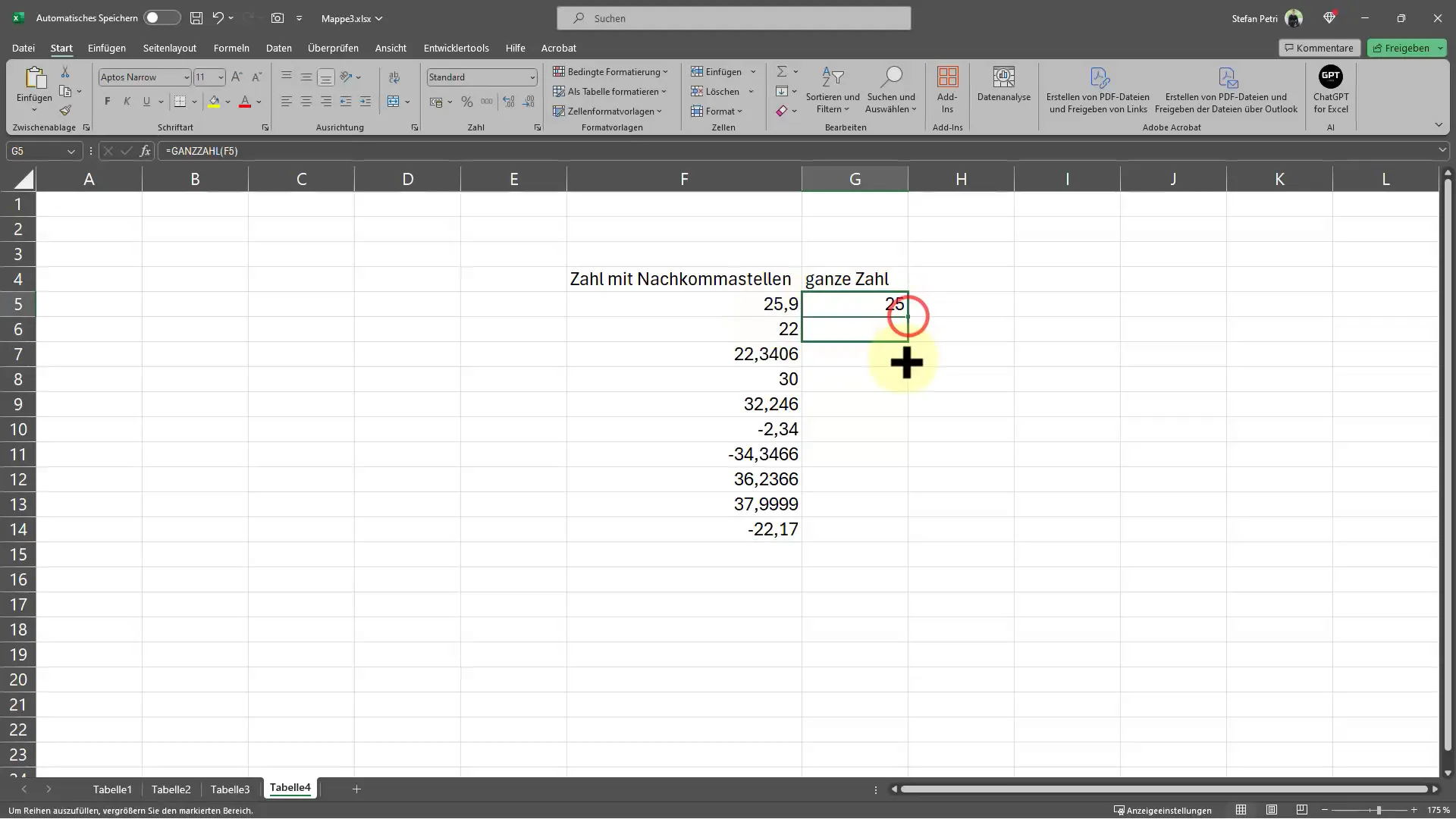
Ak napríklad zadáš číslo -2,5, Excel zobrazí -3. Toto je dôležitý bod, ktorý by si mal zvážiť, ak pracuješ s negatívnymi hodnotami.
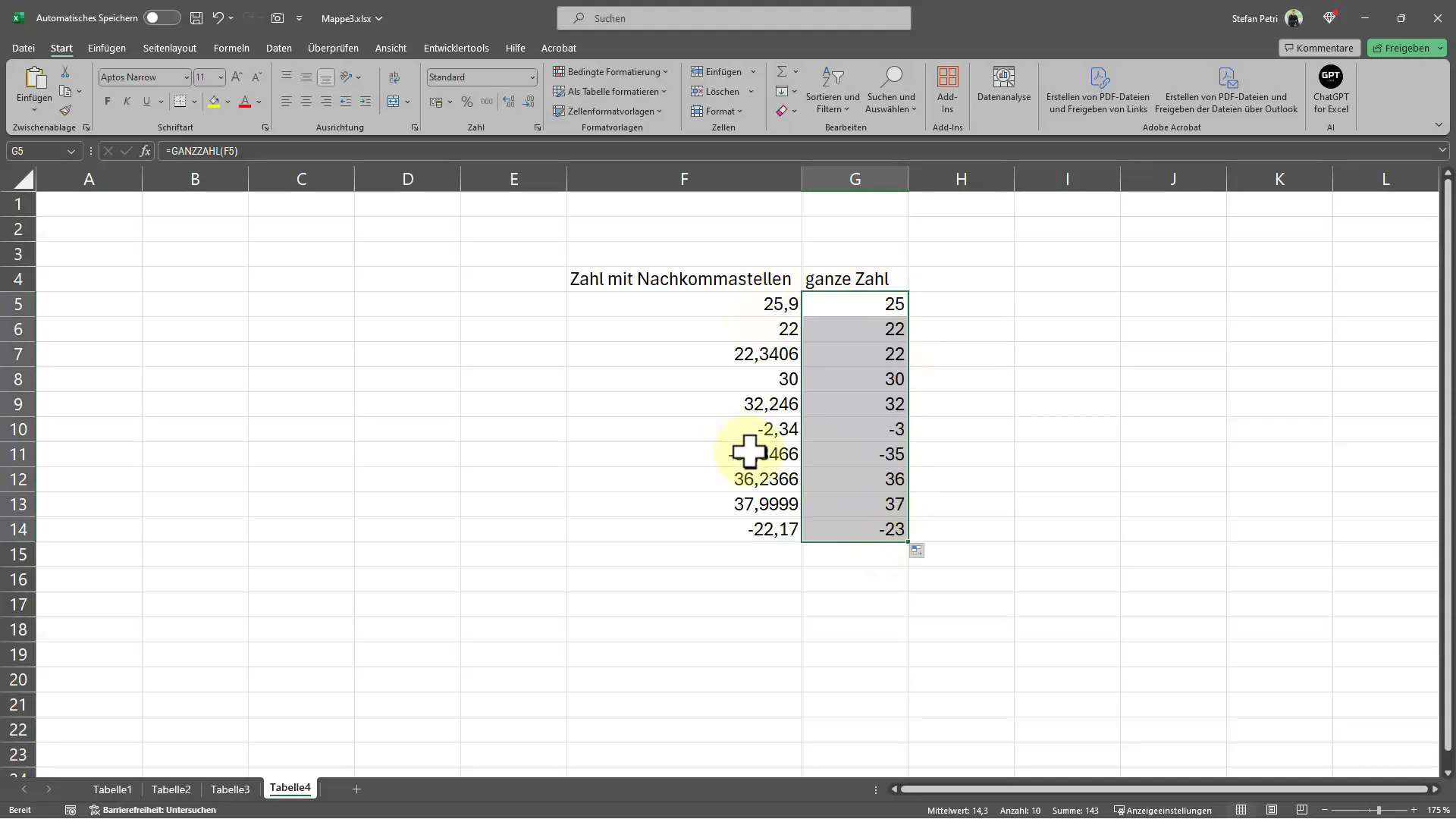
Využitie funkcie "ZREZAŤ"
Druhá funkcia, "ZREZAŤ", je tiež veľmi jednoduchá na použitie a má odlišný prístup. Aj tu vyberieš bunku a zadáš funkciu "=ZREZAŤ(A1)", pričom "A1" predstavuje bunku, ktorú chceš premeniť. Potom stlač Enter a opakuj proces. Rozdiel oproti funkcii "CELÉ" je už tu zrejmý, pretože "ZREZAŤ" jednoducho odstráni nepotrebné desatinné miesta, bez zaokrúhľovania do akéhokoľvek smeru.
Príkladom môže byť, že máš hodnotu 2,9 v bunke A1. Ak použiješ funkciu "ZREZAŤ", bude ti vrátená hodnota 2. To je užitočné, ak chceš zabezpečiť, že čísla sú zobrazené len ako celé čísla, bez vzniku neočakávaných zaokrúhlení.
Zhrnutie a Použitie Funkcií
Na záver možno povedať, že funkciu "CELÉ" môžeš veľmi dobre použiť, ak chceš pracovať s kladnými číslami a zabezpečiť, že všetky hodnoty sú správne zaokrúhlené. Pri záporných číslach je odporučená funkcia "ZREZAŤ", ktorá ti poskytne presne to, čo potrebuješ, bez vytvárania neočakávaných zaokrúhlení. Máš teda k dispozícii dva výkonné nástroje vo svojom arzenáli Excelu, aby si pracoval s číslami, ktoré nezahŕňajú desatinné miesta.
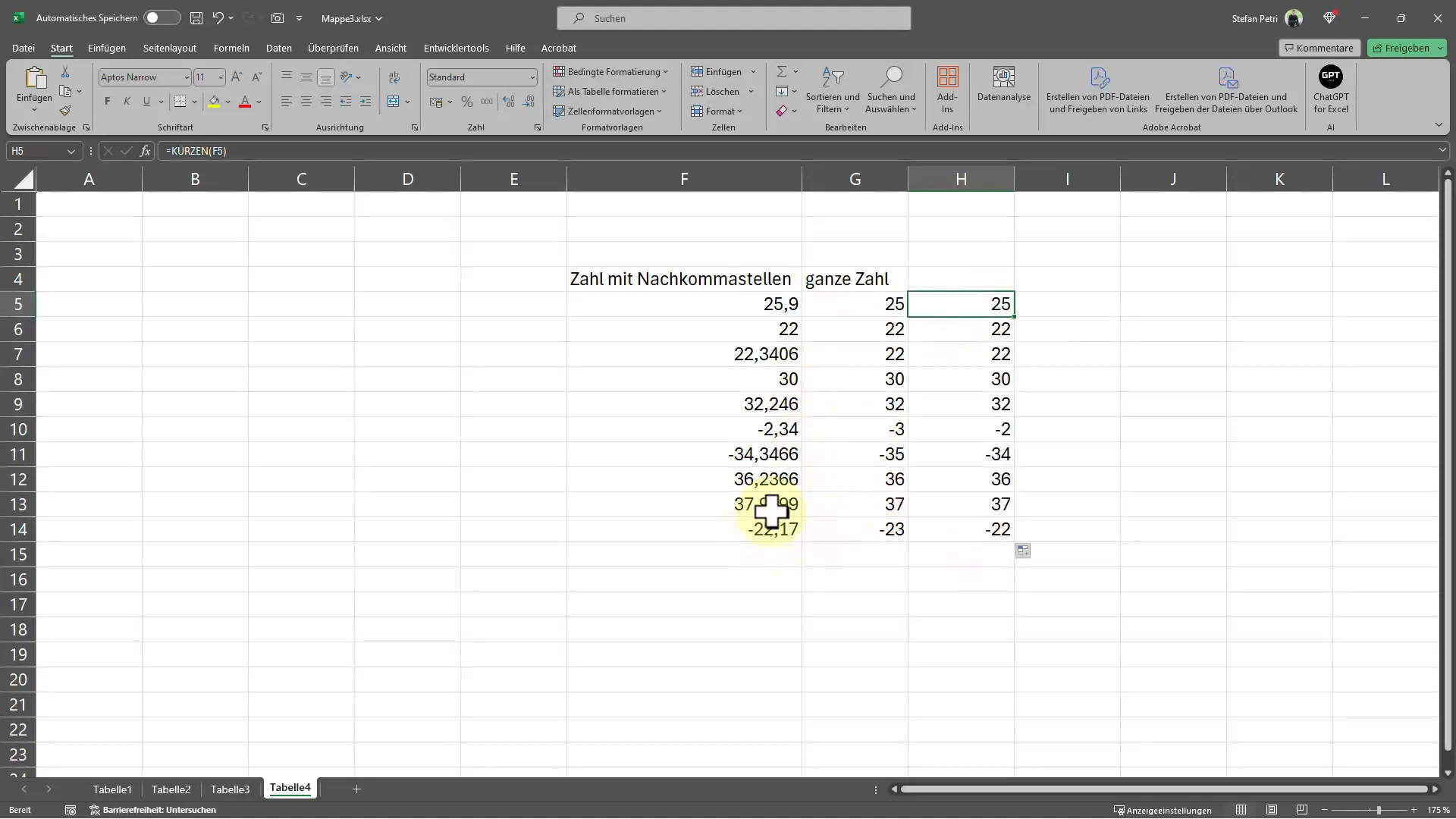
Zhrnutie – Tipy pre Excel: Zobrazenie celých čísel bez desatinných miest V tomto tutoriáli si sa naučil, ako môžeš v Exceli zobraziť celé čísla bez desatinných miest, buď použitím funkcií "CELÉ" alebo "ZREZAŤ". Dôležité je venovať pozornosť, ktorá funkcia je v akom kontexte najvhodnejšia, najmä ak sú zapojené záporné hodnoty.
Často kladené otázky
Ako používam funkciu "CELÉ" v Exceli?Zadaj príkaz "=CELÉ(A1)", kde A1 predstavuje bunku s číslom.
Čo sa stane, ak použijem "CELÉ" s negatívnymi číslami?"CELÉ" vždy zaokrúhli na najbližšie menšie celé číslo.
Kedy by som mal použiť funkciu "ZREZAŤ"?Použi "ZREZAŤ", ak chceš jednoducho odstrániť desatinné miesta bez zaokrúhľovania.
Sú rozdiely medzi "CELÉ" a "ZREZAŤ"?Áno, "CELÉ" zaokrúhľuje nadol, zatiaľ čo "ZREZAŤ" iba odreže desatinné miesta.
Môžem tieto funkcie použiť aj na veľké množstvo údajov?Áno, obidve funkcie možno použiť na veľké množstvo údajov a ľahko ich je možné skopírovať a presunúť do iných buniek.


